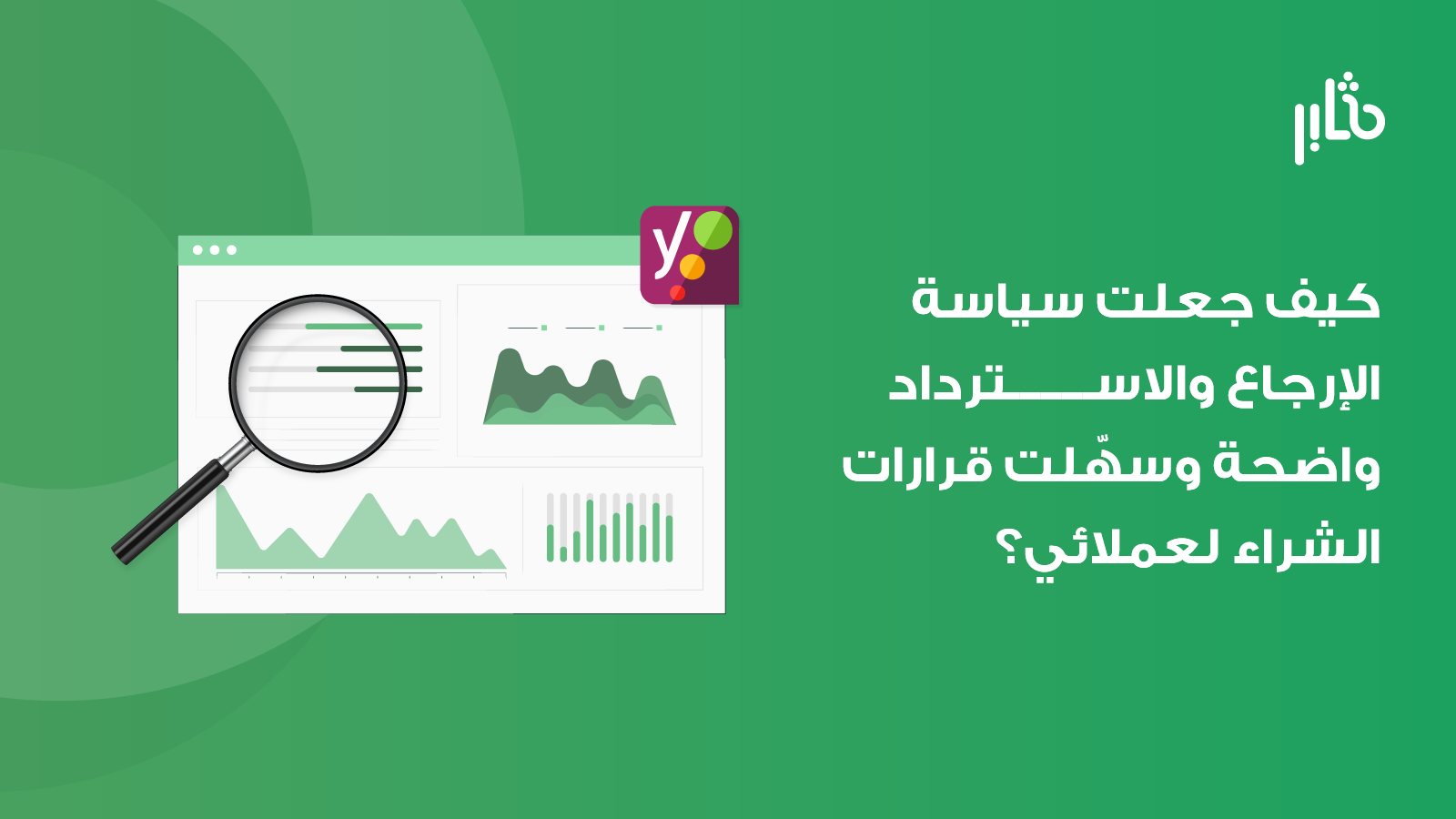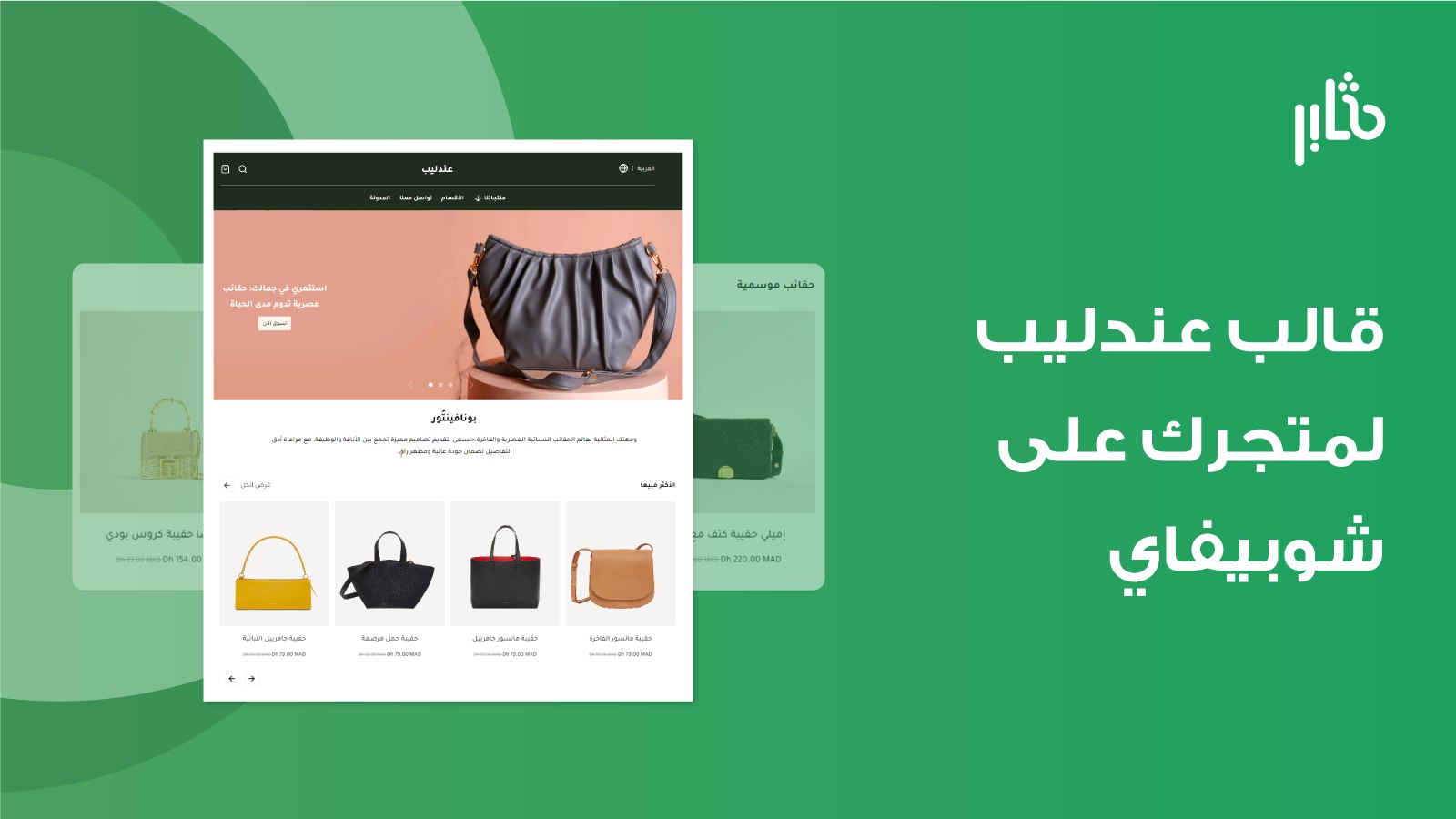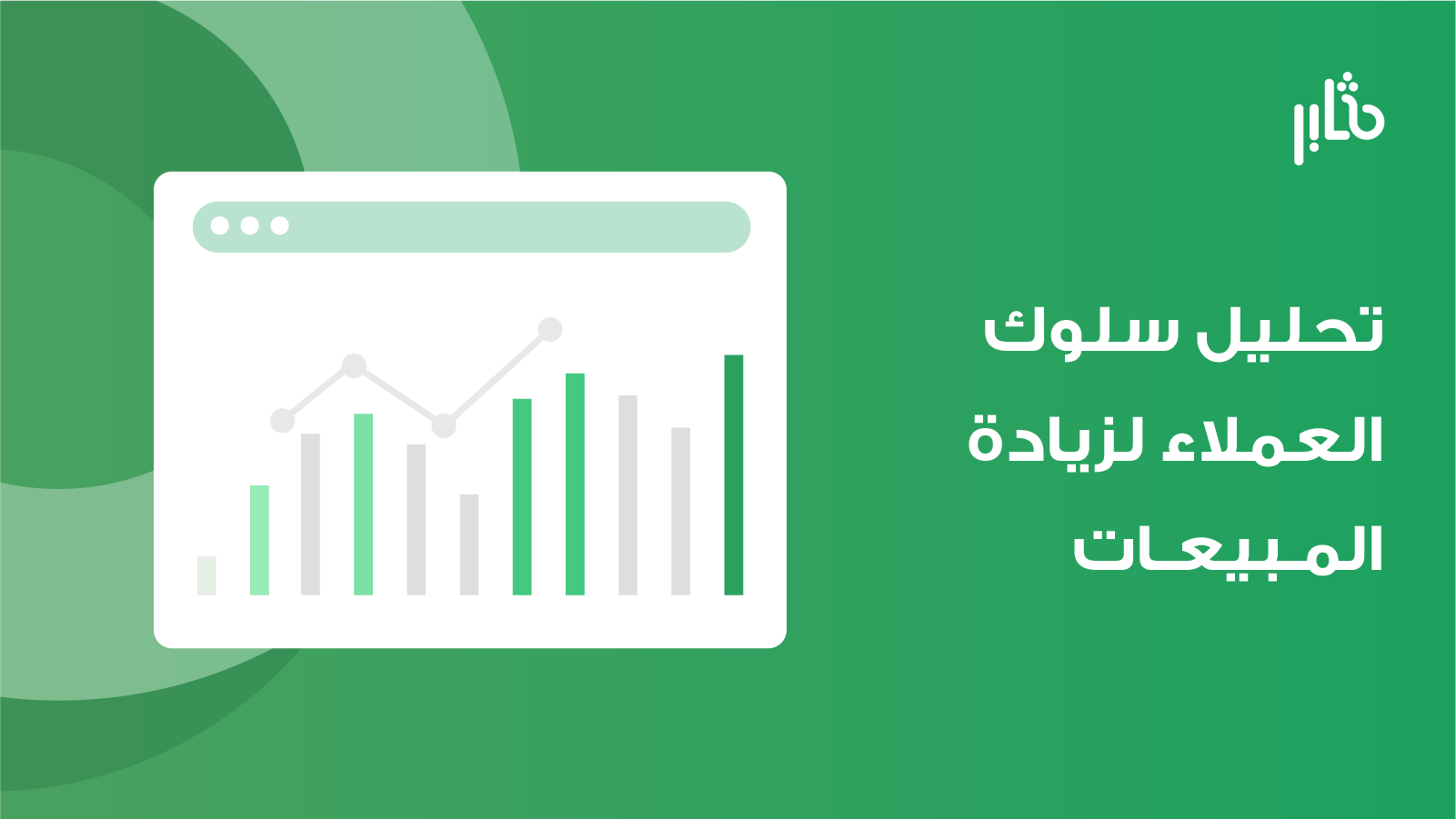تعد إضافة وإدارة المنتجات في المتجر الإلكتروني من أهم عوامل نجاح المتجر وذلك لأن العناية بالتفاصيل أثناء التعريف بمنتجاتك له بالغ الأثر في دفع العملاء للشراء ولإضافة تقييمات إيجابية تسهم بانتشار أوسع لنشاطك التجاري مع موثوقية أكبر بالطبع.
لذا ومن خلال هذا المقال سأشرح كافة التفاصيل والإعدادات الأساسية اللازمة لإضافة المنتجات على متجر ووكومرس خطوة بخطوة، بالإضافة لترتيب كافة أنواع المنتجات في متجرك بطريقة منظمة واحترافية.
الإعدادات الأساسية لإضافة المنتجات في متجر ووكمرس
1-إضافة التصنيفات لمتجر ووكومرس
إن العمل على فرز وتصنيف المنتجات بشكل تفصيلي وواضح يجعل متجرك منسق ومنظم بطريقة احترافية أكثر، كما وأنه يسهل على العملاء إيجاد متطلباتهم أثناء عملية التسوق بسرعة أكبر.
فمثلاً إن كان متجرك مخصص لبيع الملابس، فإن تصنيف المنتجات المتشابهة لفئات مثل (قمصان، قبعات، فساتين...) سيمكن العملاء من إيجاد متطلباتهم بسهولة وسرعة أكبر.
تتم إضافة التصنيفات من خلال الذهاب لقسم منتجات ثم التصنيفات.
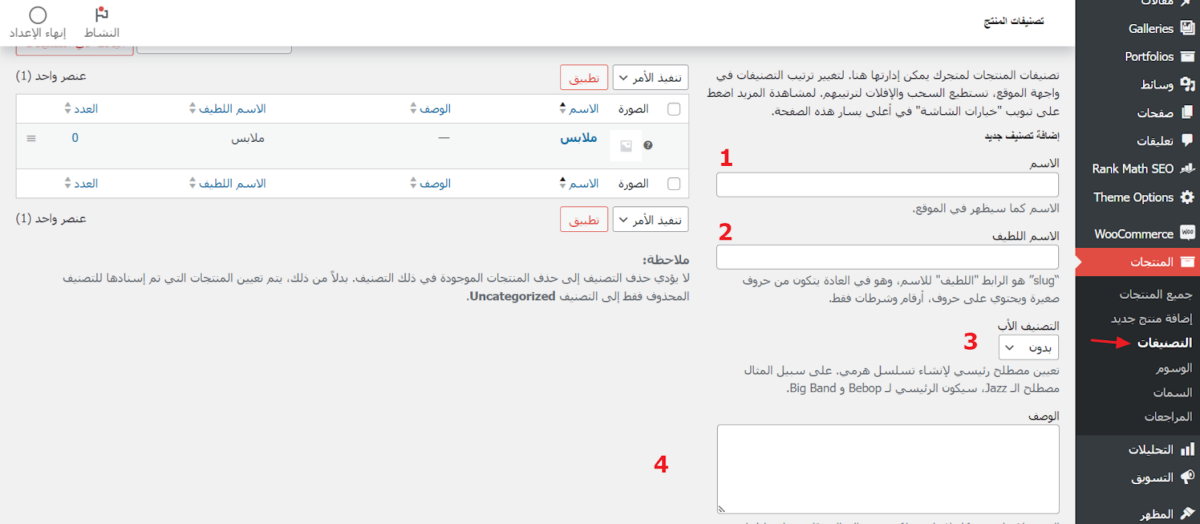
وهنا يمكنك إضافة:
- الاسم: هناك يمكنك تحديد اسم التصنيف مثل (قمصان)
- الاسم اللطيف: من الأفضل أن يكون الاسم اللطيف يحتوي على اسم المنتج باللغة الإنجليزية لأنه سيظهر برابط خاص أو صفحة خاصة تعرض كافة المنتجات المدرجة ضمن نفس التصنيف.
- التصنيف الأب: يتم تحديد هل هو تصنيف رئيسي أم تابع لتصنيف أعلى (مثلاً تخصيص تصنيف "رجالي" أو "نسائي" ثم تصنيفات فرعية مثل قبعات، قمصان سواء رجالية أو نسائية)
- الوصف : وأخيراً يتم إضافة وصف مختصر للتصنيف في حقل الوصف وصورة معبرة عنه.
2-إضافة الوسوم والسمات لمتجر ووكومرس
من الخيارات الهامة التي توفرها إضافة ووكومرس هو تعيين "الوسوم" والتي تعد وسيلة فعالة لربط المنتجات المشتركة بصفة معينة ببعضها البعض.
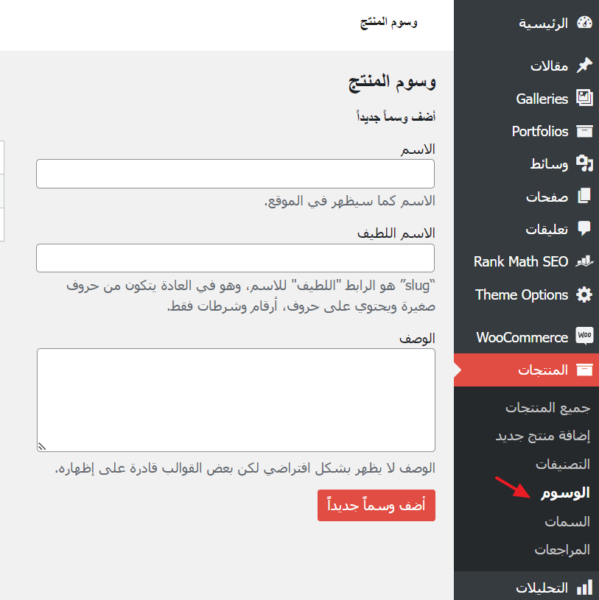
وعلى نفس مبدأ إضافة التصنيفات يمكنك إضافة وسوم تعبر عن مواصفات مشتركة ببعض المنتجات، مثلاً نوع القماش المستخدم (قطن، بوليستر،..).وتتم الإضافة بإدخال القيم ضمن حقول الاسم والاسم اللطيف والوصف.
فمن خلال هذه الوسوم يمكن للعملاء البحث بشكل أكثر دقة عن احتياجاتهم ضمن متجرك وإيجادها بشكل أسرع أيضاً.
ولإضافة تخصيص أكثر للمنتجات يمكن من قسم السمات (attributes) إضافة خصائص معينة للمنتجات (مثل الحجم ، اللون، المقاس،...) وتتم إضافتها بحقول الاسم والاسم اللطيف، وبالضغط على تكوين العنصر يمكن إضافة القيم كما هو موضح بالمثال:
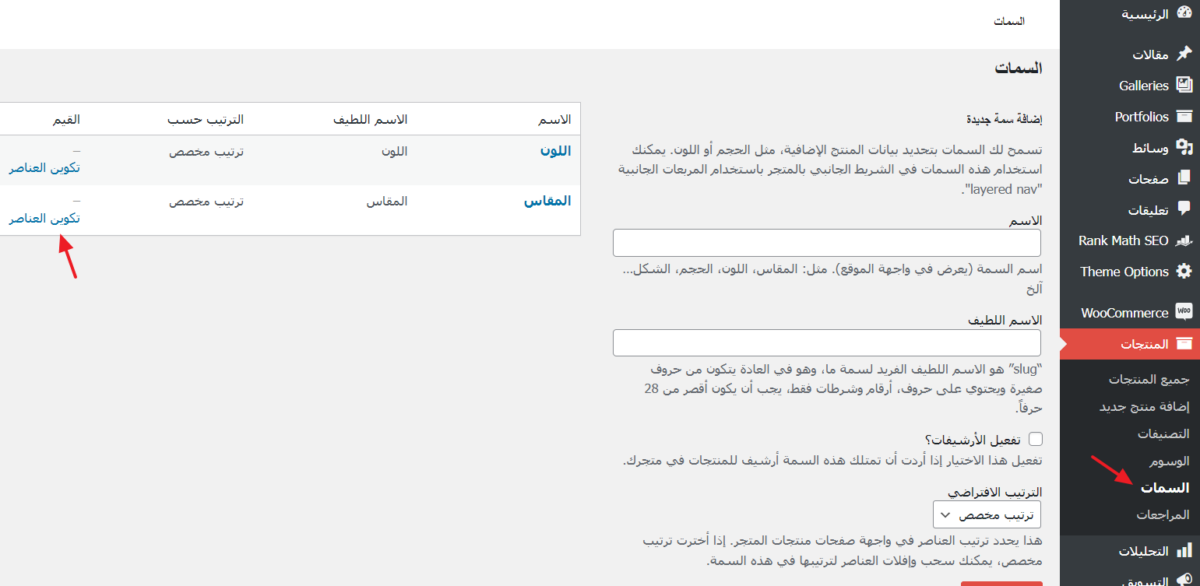
والآن وبعد تجهيز التصنيفات والوسوم والسمات يمكنك البدء بإضافة المنتجات وإضافة خصائصها بنفس الوقت.
كيفية إضافة المنتجات على متجر ووكومرس
إضافة المنتجات إلى متجرك هي عملية بغاية البساطة فكل ما عليك فعله هو التوجه لقسم منتجات ثم الضغط على إضافة منتج جديد.
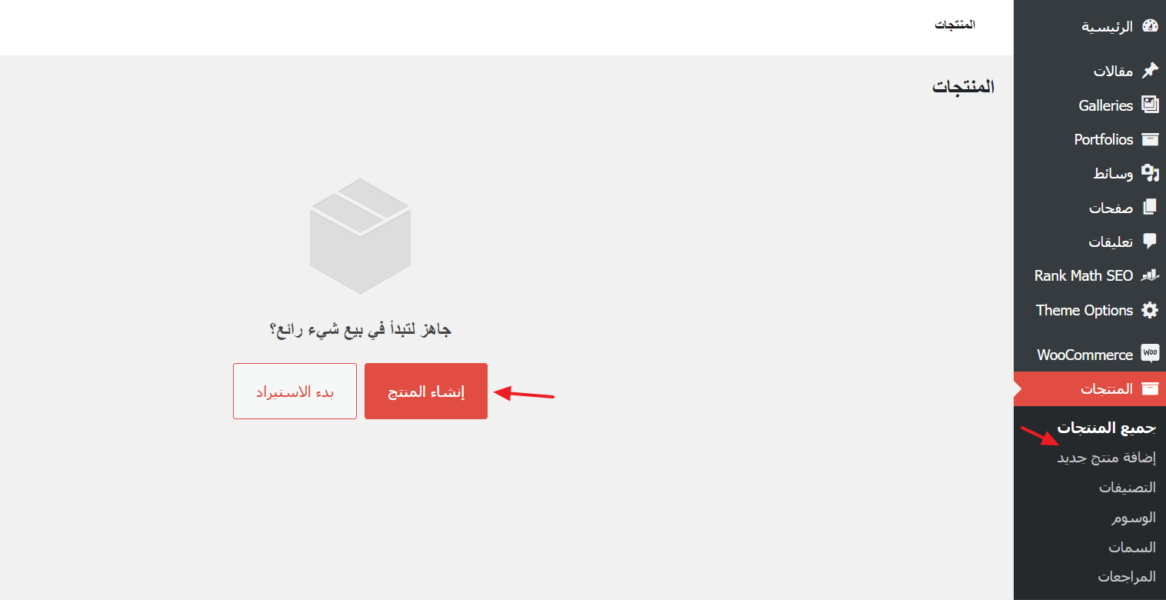
وستظهر عندك الصفحة التالية:
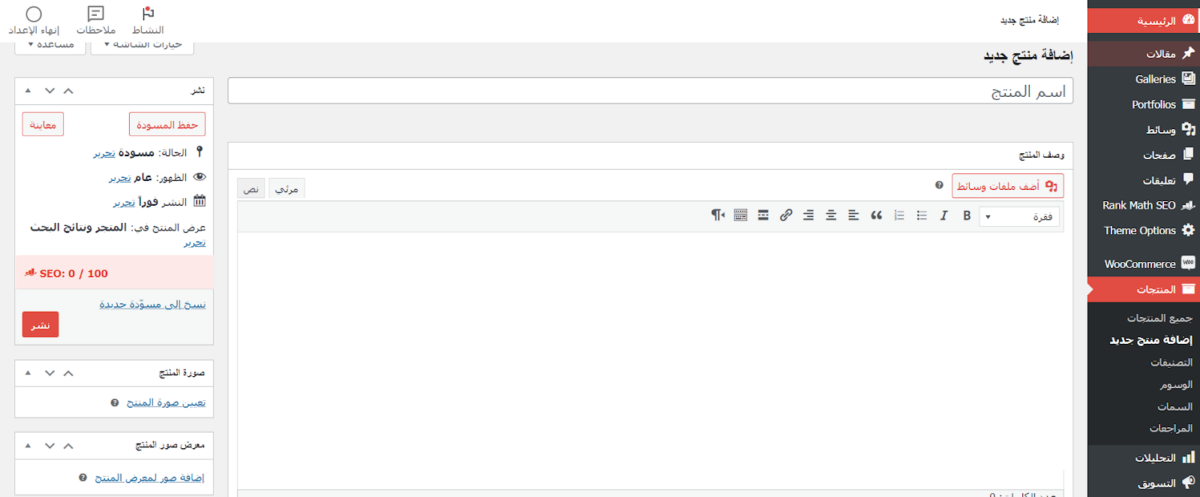
مجموعة من التفاصيل الخاصة بكل منتج والتي عليك القيام بإدخالها بناءً على خصائص كل منتج وهي:
- اسم المنتج: وهو اسم دقيق معبر عن المنتج ولا يتعدى 25 حرف.
- وصف المنتج: وعادةً ما يتضمن الوصف شرح المنتج ومميزاته بالإضافة إلى جميع التفاصيل المهمة حول منتجك، مثل الحجم واللون والمكونات وما شابه.
- وللحصول على أداء رائع لمحركات البحث (SEO) عليك التأكد من احتواء العنوان والوصف على الكلمات المفتاحية الأفضل.
- صورة المنتج: وهي صورة أساسية معبرة بشكل واضح عن المنتج وتظهر عند عرض المنتج في صفحة المتجر.
- معرض صور المنتج: وهي مجموعة من الصور الإضافية التي توضح تفاصيل أخرى يتميز بها منتجك من ألوان أو مقاسات أخرى على سبيل المثال.
- تصنيف المنتج: ويتم اختياره من بين التصنيفات التي قمت بإضافتها سابقاً لمتجرك، ومن المهم اختيار التصنيفات بدقة وإضافة الوسوم المناسبة أيضاً.
ومن ثم يجب تحديد نوع المنتج وهناك ستة أنواع رئيسية للمنتجات سيتم ذكرها بالتفصيل وطريقة إضافتها.
طريقة إضافة بيانات المنتج الأساسية في متجر ووكومرس
بعد إضافة المعلومات الأساسية للمنتج يجب تحديد نوع المنتج، ومنصة ووكومرس تقدم ستة أنواع من المنتجات افتراضياً وعليك اختيار ما يناسب منتجك والأنواع هي:
1- المنتج البسيط
وهو منتج واحد ملموس مثل قميص بمقاس واحد على سبيل المثال، وهو أكثر أنواع المنتجات شيوعاً واستخداماً وهو الخيار الافتراضي.
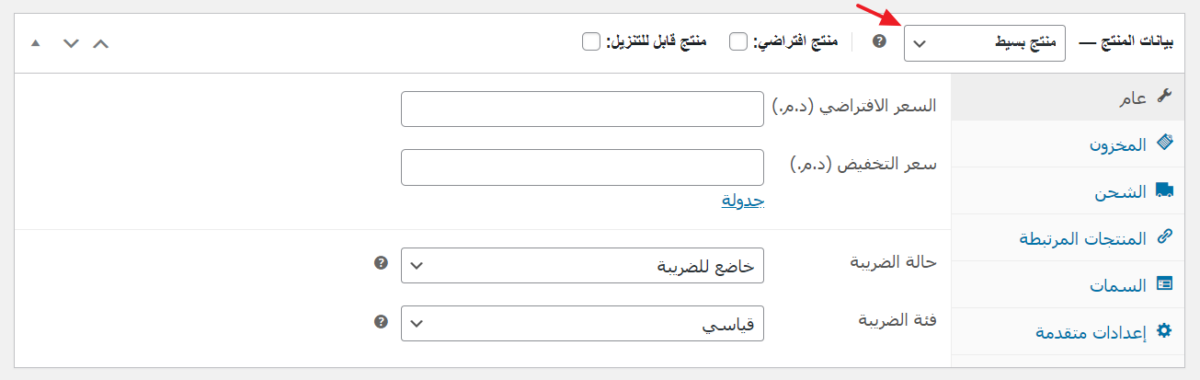
من قسم عام يجب عليك تحديد سعر المنتج، سعر التخفيض مع تحديد تاريخ صلاحية التخفيض.
أما بقسم المخزون فتتم إضافة بيانات رمز المنتج (SKU) وهو رقم تعريفي فريد لكل منتج ضمن المتجر والكمية المتوفرة منه وهل هناك إمكانية لطلب المنتج مسبقاً أم لا، بالإضافة لتحديد ما هو الحد الأدنى لعدد المنتجات لوضع حالة المخزون بحالة " مخزون منخفض".
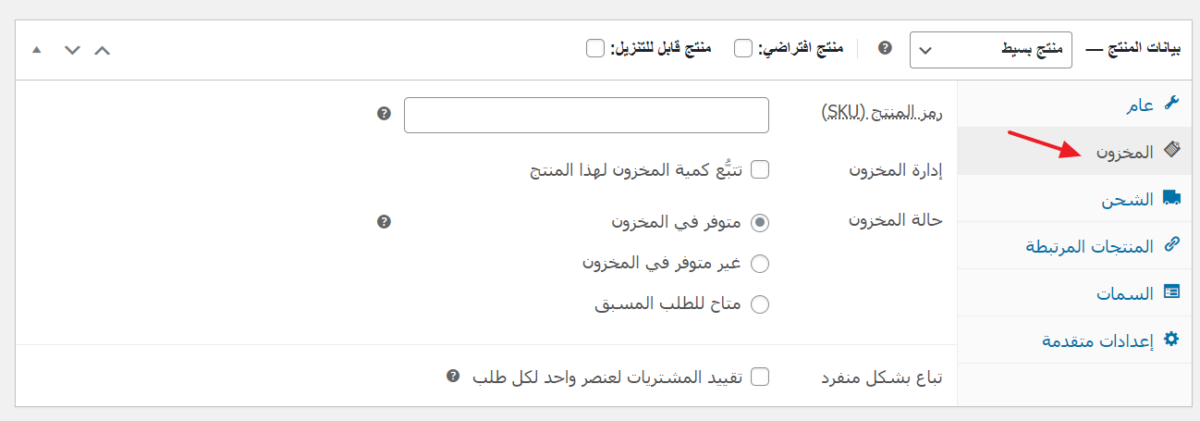
وبالانتقال لخيار الشحن يمكنك إدخال تفاصيل وزن المنتج وأبعاده مثل ( الطول، العرض والارتفاع) مع تحديد فئة الشحن المخصصة له.
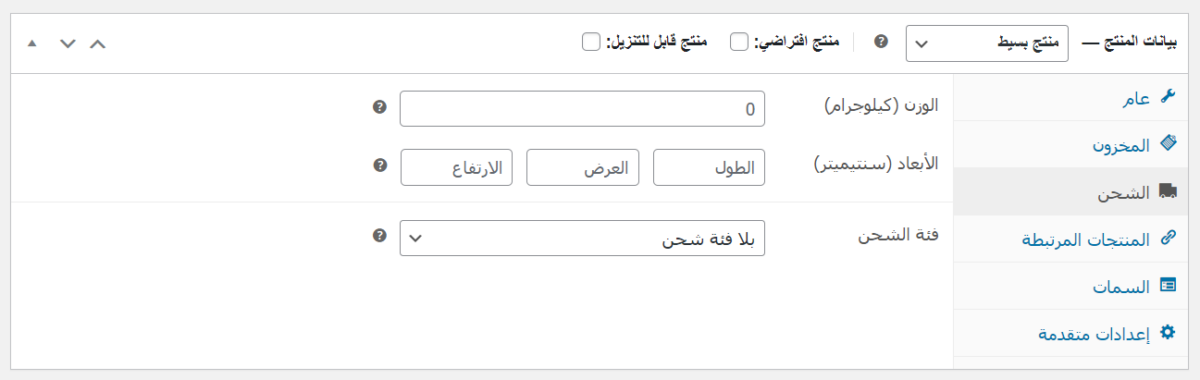
والآن يمكن الانتقال لقسم المنتجات المرتبطة والذي من خلاله يمكنك اقتراح منتجات ذات ربحية أعلى أو جودة أفضل من المنتج المعروض حالياً من خيار منتجات يوصى بها، كما ويمكن في حقل منتجات تسويقية إضافة منتجات ليتم عرضها ضمن سلة المشتريات عند اختيار المنتج الحالي.
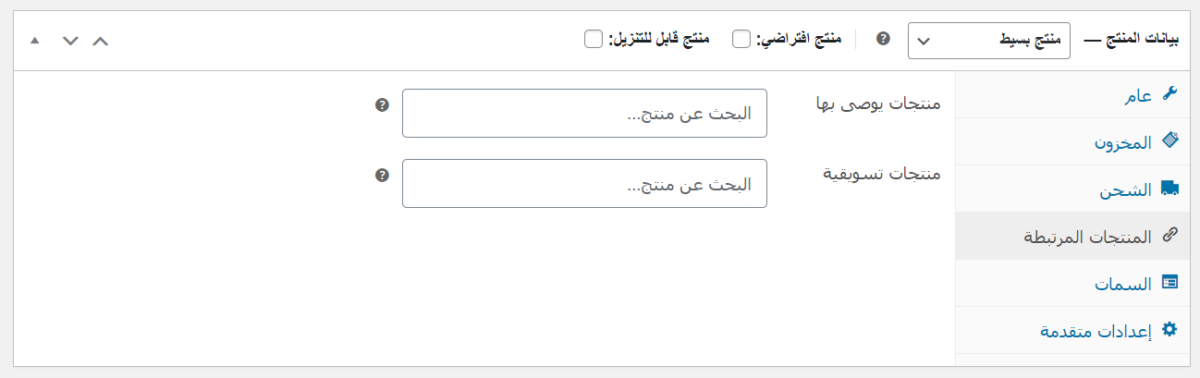
أما بقسم السمات فيمكنك إضافة سمات المنتج مثل القياس أو اللون أو إضافة سمات جديدة مع إدراج قيمها كما هوموضح بالصورة.
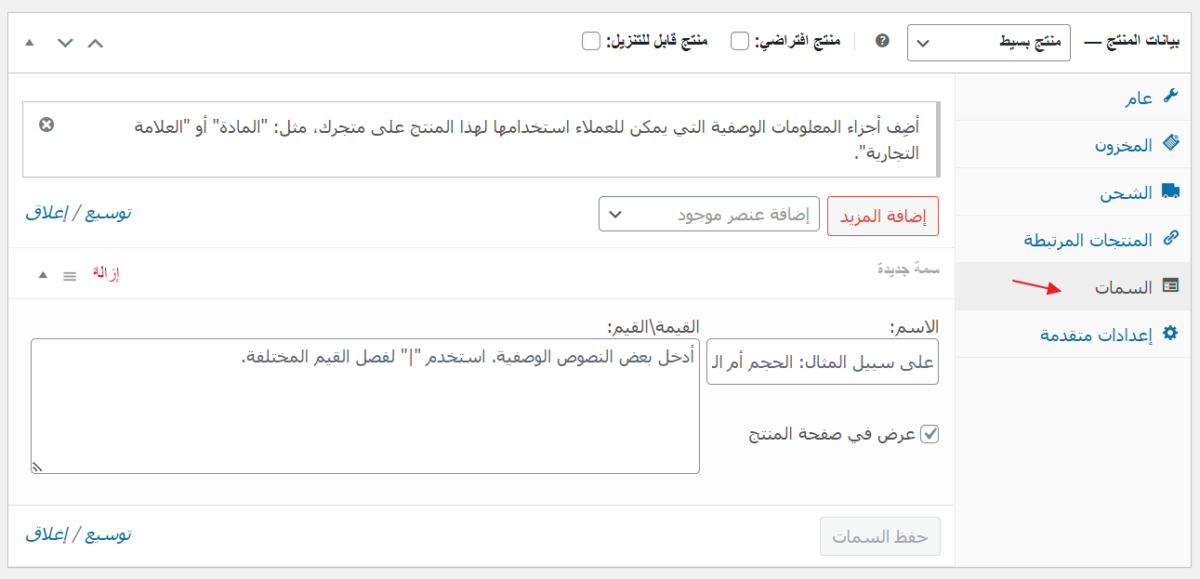
وفي آخر تبويب وهو الإعدادات المتقدمة يمكنك إضافة ملاحظة ليتم إرسالها للعميل بعد إتمام عملية الشراء وتحديد مكان ظهور المنتج (موضعه) في قائمة المنتجات مع تحديد تفعيل خيار إضافة مراجعات أو تقييمات المنتج.
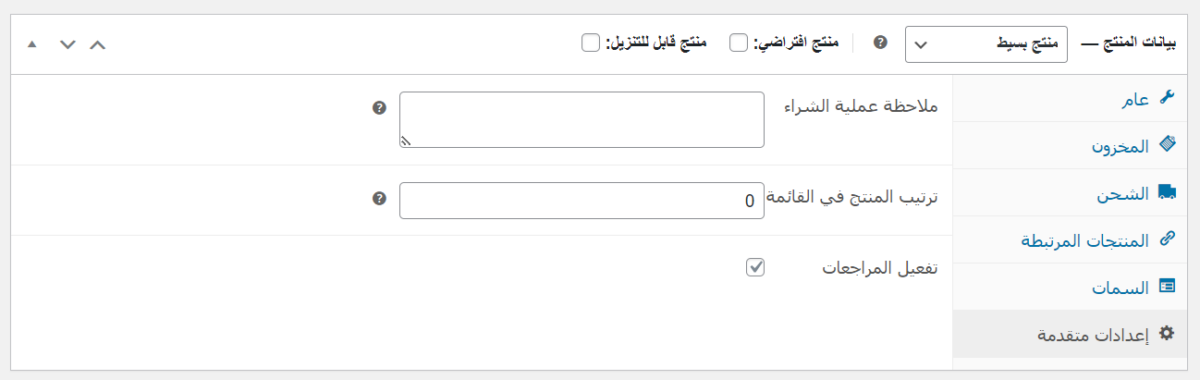
والآن بعد إنهاء جميع الإعدادات يمكنك القيام بنشر المنتج بعد إجراء معاينة لمعرفة كيفية ظهوره ضمن متجرك والتأكد من إدخال كامل التفاصيل المتعلقة به.
2- المنتج الافتراضي
وهو مخصص للمنتجات غير الملموسة مثل الاستشارات، التصاميم وغيرها، وطريقة إعداد بيانات المنتج الافتراضي تشبه لحد كبير إعداد المنتج البسيط عدا أن خيارات الشحن لا تكون موجودة لعدم الحاجة لها كون المنتج ليس سلعة ملموسة.
3- المنتج القابل للتنزيل
وهو مخصص للمنتجات التي تكون على شكل ملفات.
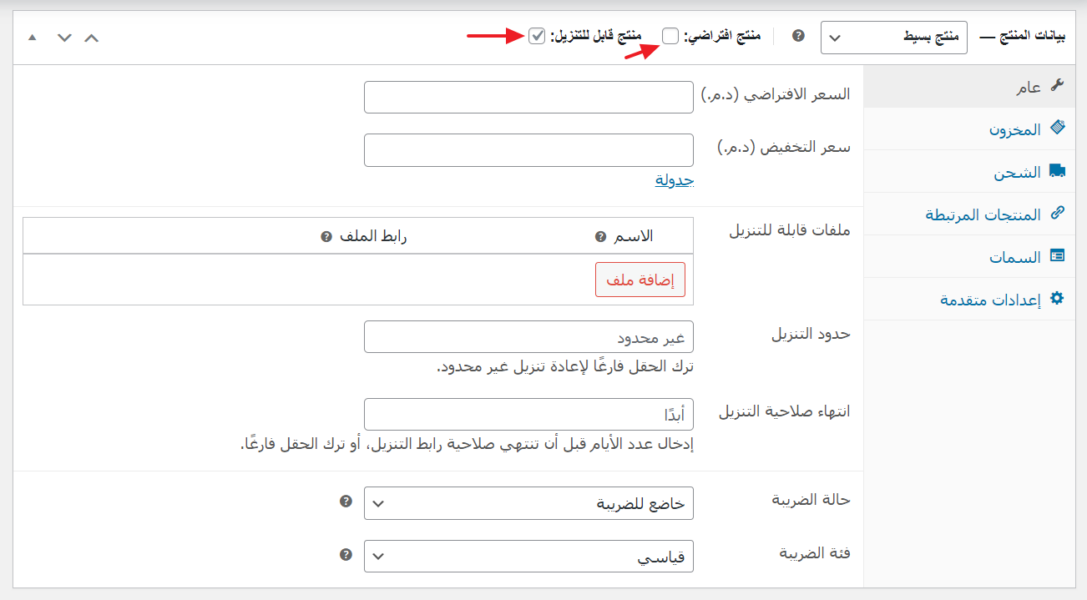
وعند اختيار هذا النوع من المنتجات تظهر خيارات جديدة في تبويب عام وهي تحديد اسم الملف مع رابط الملف أو مسار التحميل، بالإضافة لتحديد عدد مرات التنزيل (حدود التنزيل)مع خيار لإدخال عدد محدد من الأيام قبل أن تنتهي صلاحية رابط التنزيل.
4- المنتج المجمع
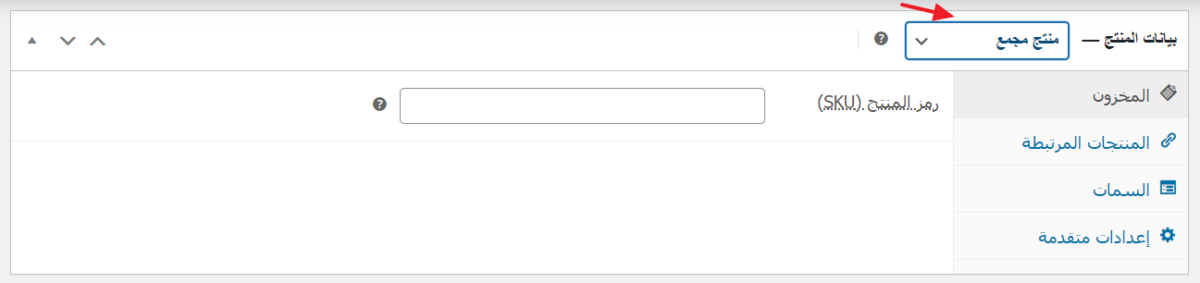
وهو عبارة عن منتج جديد مكون من مجموعة من المنتجات البسيطة التي يتم تجميعها معاً، مثل مجموعة مكونة من 5 أكواب للشرب أو صندوق يحوي مجموعة من منتجات التجميل.
ضمن خيار المنتجات المرتبطة يمكنك إضافة المنتجات المكونة للمنتج المجمع بالإضافة لخيار المنتجات الموصى بها (وهي منتجات مقترحة ويفضل اختيارها بسعر وجودة أعلى من المنتج المعروض).
ومن الملاحظ أن المنتج المجمع لا يحتوي على سعر مثل المنتج البسيط لأنه عبارة عن تجميع عدة منتجات ضمن مجموعة واحدة.
5-المنتج الخارجي
وهو عبارة عن منتج موجود ضمن متاجر أخرى وتقوم أنت بعرضه ضمن متجرك يطلق أيضاً عليه اسم منتج أفليت (affiliate product)، والهدف منه هو كسب عمولة عن كل عملية شراء تتم عن طريق متجرك لمنتج ما.
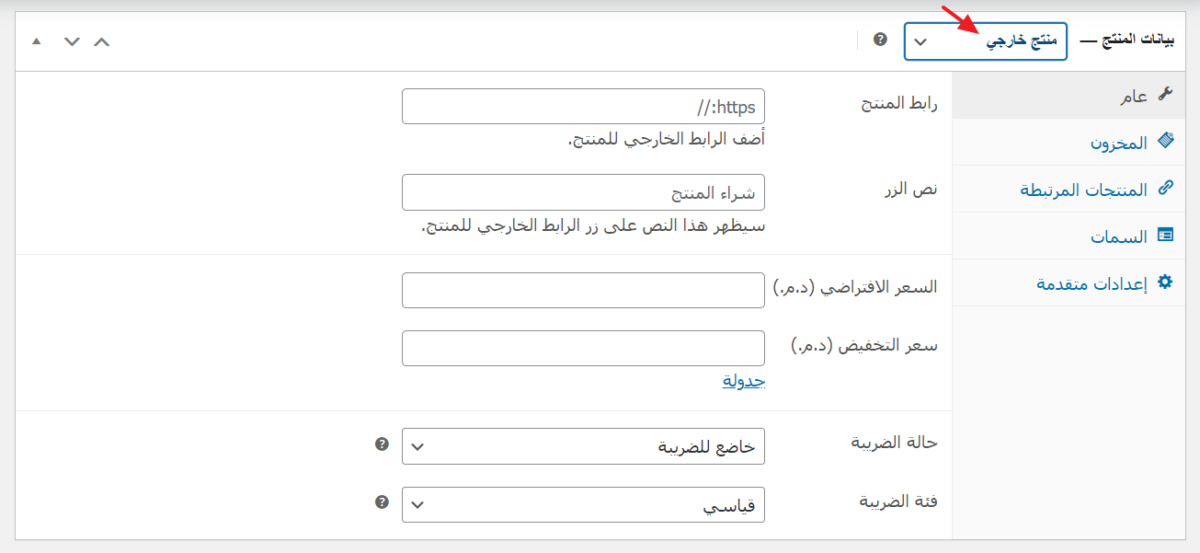
و لإنشاء منتج خارجي نحتاج لإضافة رابط للمنتج الأصلي، و لإضافة نص أو عبارة تحفيزية لحث الزائر على الشراء ( من خيار نص الزر)بالإضافة لتحديد سعر المنتج على متجرك مع تحديد حالة الضريبة وفئة الضريبة.
6-المنتج متعدد الأنواع
وهو منتج متوفر بميزات متنوعة من الألوان، الأحجام والأشكال، وعند اختيار العميل لمنتج من هذا النوع عليه تحديد المواصفات بدقة قبل إضافة المنتج إلى السلة.
وعند قيامك بإضافة منتج متعدد الأنواع يجب عليك التأكد من إضافة كافة السمات مع قيمها(على سبيل المثال إن كان المنتج "قمصان" فيجب تحديد اللون:- أحمر ، أخضر، أزرق... والمقاس: كبير ، صغير،… ).
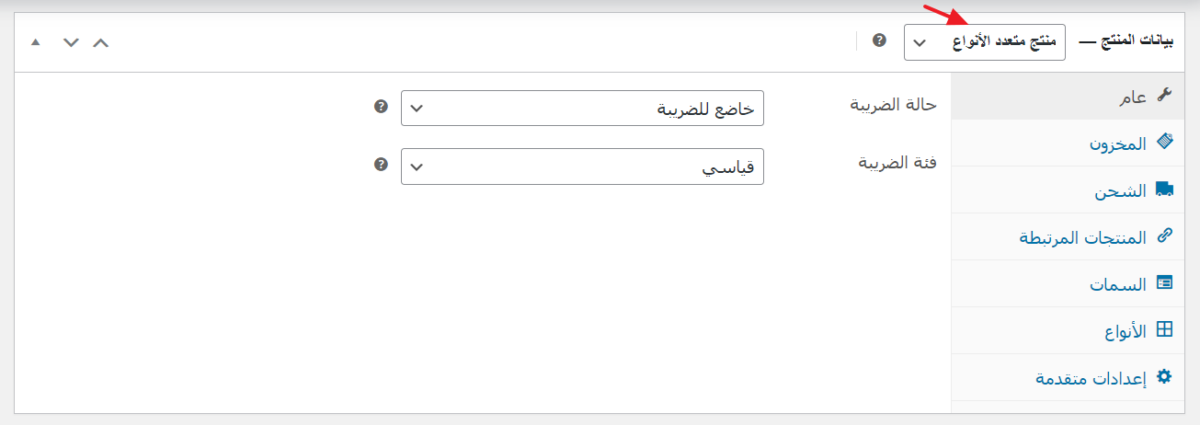
وبعد إضافة كافة سمات المنتج يمكنك الانتقال لتبويب الأنواع من أجل عرض كافة الخيارات المتاحة بناءاً على السمات المدخلة، وتتم الإضافة بشكل يدوي أو يتم توليدها تلقائياً لتشمل كافة الاحتمالات، كما ويمكنك تفعيل أحد الخيارات بشكل افتراضي ليظهر عند عرض المنتج للعميل.
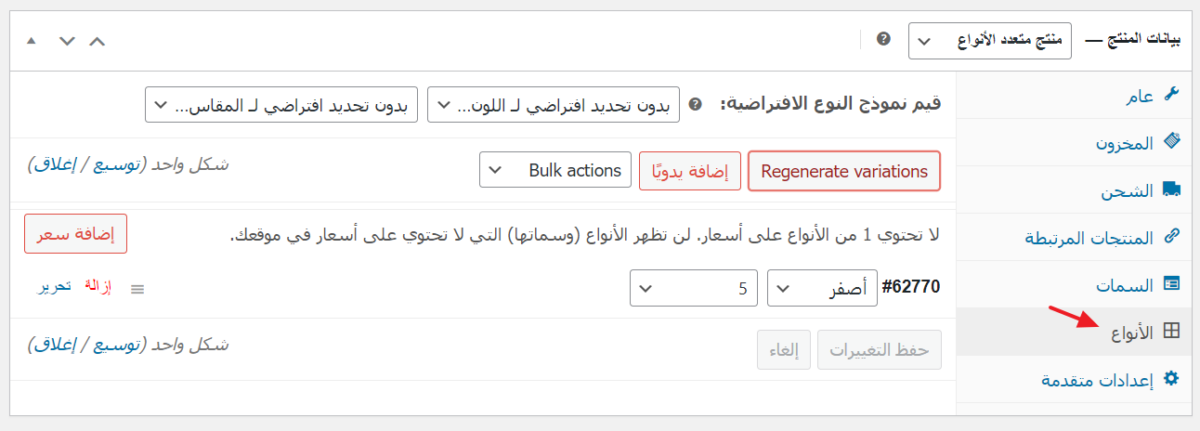
والآن بعد إضافة كافة الخيارات المتاحة يمكنك إجراء تحرير لكل منتج وإضافة بياناته على حدا (مثل الصور- السعر –فئة الشحن - الأبعاد وغيرها من المواصفات) كما في الصورة التالية حيث يتم تحديد كافة مواصفات القمصان ذات اللون "أخضر" ومقاسها "صغير".
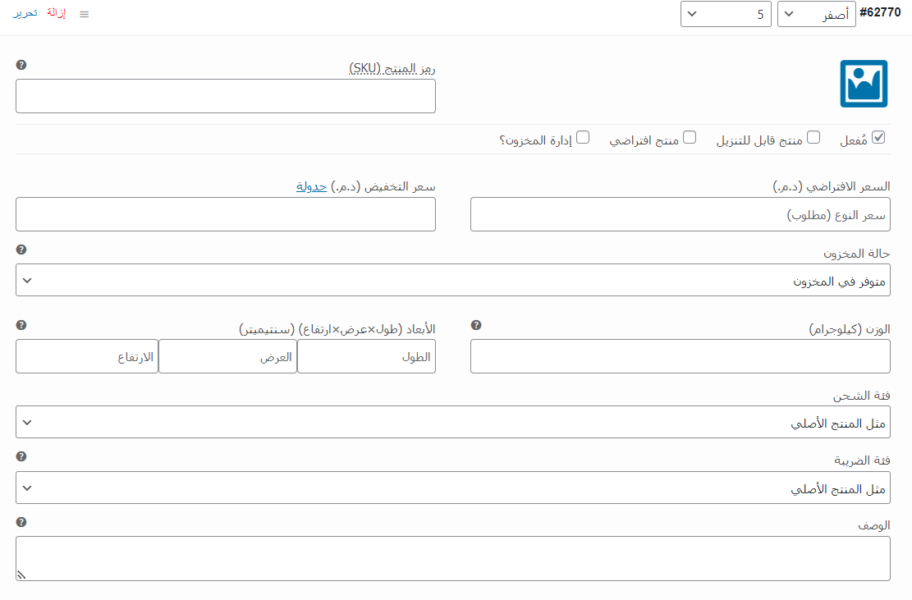
ومن إحدى الطرق المستخدمة في إضافة المنتجات أيضاً هي من خلال استيراد ملف يحوي تفاصيل ومعلومات مجموعة كبيرة من المنتجات.
وهذا الملف يجب أن يكون بصيغة csv ويحوي أعمدة تعبر عن كامل مواصفات المنتج مثل(الاسم، السعر، الوصف، متوفر بالمخزون،....).
ولإضافة ملف المنتجات عليك الانتقال للخيار جميع المنتجات ثم تضغط على" بدء الاستيراد" وتختار عندئذ ملف الـ csv من جهاز الكمبيوتر.
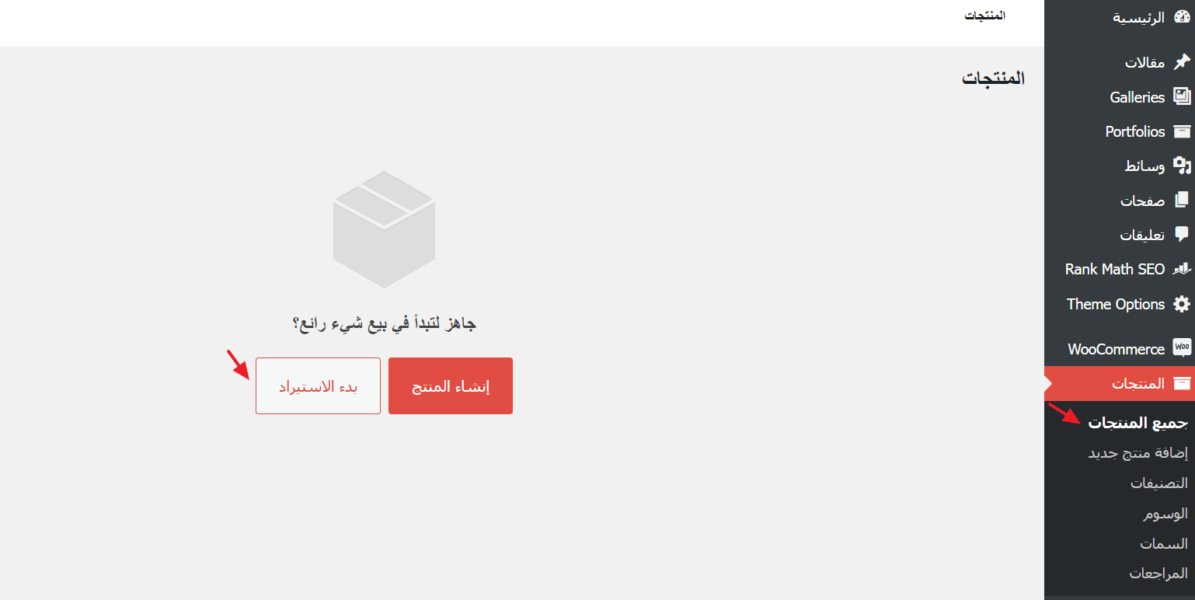
تأكد أن الملف الذي ستقوم باستيراده بامتداد CSV. وبعد تحديد الملف قم بالنقر فوق متابعة.
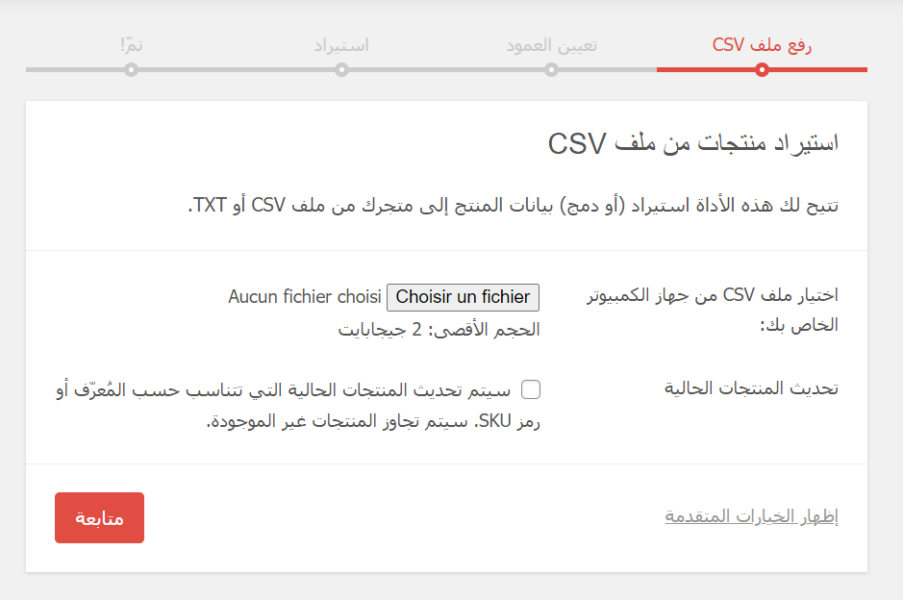
وبعد استيراد الملف يجب عليك تحديد الحقول من ملف csv مع ما يقابلها من حقول المنتجات ليتم بعدها استيراد البيانات وعرضها بالشكل الصحيح ضمن المتجر.
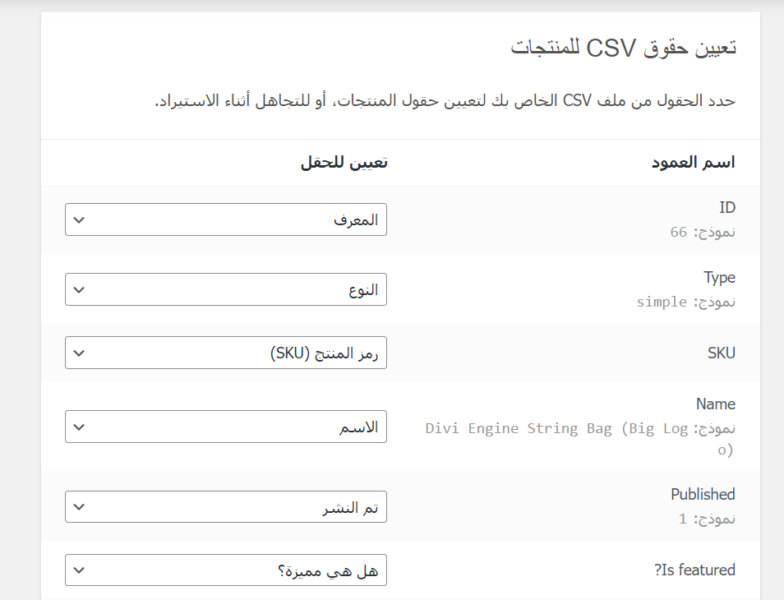
بعد تحديد الحقول وما يقابلها انقر فوق استيراد.
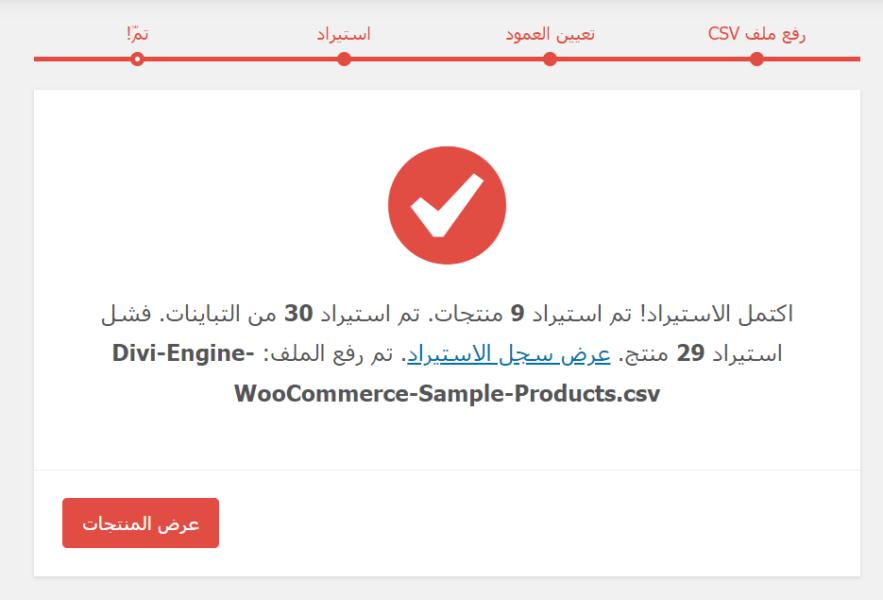
و بنهاية الإعداد تظهر رسالة توضح عدد المنتجات التي تم استيرادها وأصبحت متوفرة ضمن منتجات متجرك، ويمكن بالطبع إجراء أي تعديلات عليها بعد الإضافة من خلال الدخول لتفاصيل كل منتج بشكل منفرد.
وبذلك تكون قد تعرفت على طرق إضافة كافة أنواع المنتجات إلى متجرك مع الخيارات الخاصة بكل نوع على حدا، ولكن مسؤوليتك كصاحب للمتجر لن تتوقف هنا، فإن متابعة آخر التطورات والمستجدات في إضافة المنتجات يحسن ويسرع من أداء متجرك و يجعله يحظى بقبول واستحسان أكبر من قبل عملائك، وهذا بدوره سينعكس على زيادة مبيعاتك وأرباحك على المدى الطويل.